计算器是Win10系统中最基本、最常用的应用程序之一。菜单里有很多不同的计算器和一个记忆功能,可以保存之前的计算。但是有朋友在使用WIn10系统的过程中发现Win10计算器丢失了。这种情况怎么解决?我们如何操作?下面小编就给大家简单介绍一下操作步骤,希望你会喜欢。
Win10计算器丢失的解决方案:
1.更新操作系统和应用程序。
Win10计算器现在是开源的,所以我不认为有任何与代码相关的问题。可能会有冲突,微软团队发布了一个你还没下载的补丁。首先,按键盘上的Windows key I快捷键打开设置,然后选择底部的更新和安全。
在左侧的Windows Update选项卡下,您可以检查并安装新的更新。平时可以看到更新的所有内容,可能有些提到应用?
接下来,我们将看看计算器应用程序本身是否已经更新。打开Windows应用商店,单击菜单图标选择下载和更新。

您将在此处看到所有可用更新的列表。如果您看到计算器应用程序的更新,请立即单击“全部更新”按钮来更新所有应用程序。
如果没有可用的更新或您无法解决丢失计算器的问题,请继续阅读。
重启
通常,当你更新操作系统时,windows 10会自动重启。如果没有,建议你手动重启,因为这一步可以帮你解决问题。试试看。
3.桌面快捷方式
出于某种原因,计算器应用程序可能无法从“开始”菜单启动。有时会发生这种情况,一些用户报告说创建桌面快捷方式很有帮助。有几种方法可以做到这一点。
最简单的方法是在Windows搜索中搜索计算器应用程序,右键单击,然后选择固定到任务栏选项。将快捷方式添加到任务栏后,可以将其拖到桌面上。
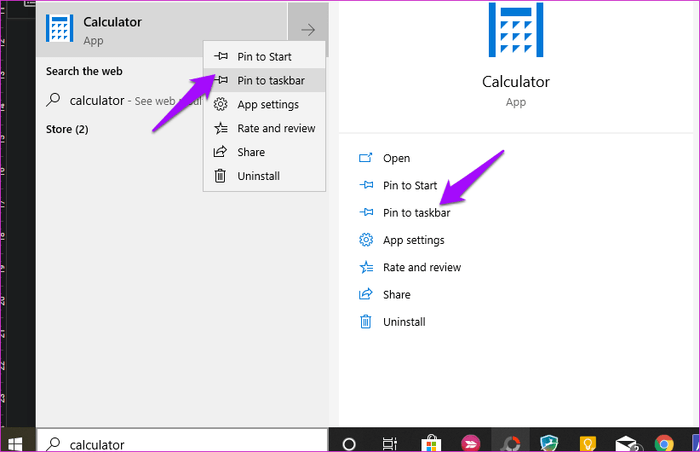
如果这不起作用,或者您在Windows搜索中看不到计算器应用程序,请右键单击桌面上的任意位置,然后选择新建下的快捷方式。
浏览到安装计算器应用程序的位置,然后在弹出窗口中单击Next。
C:WindowsSystem32calc.exe
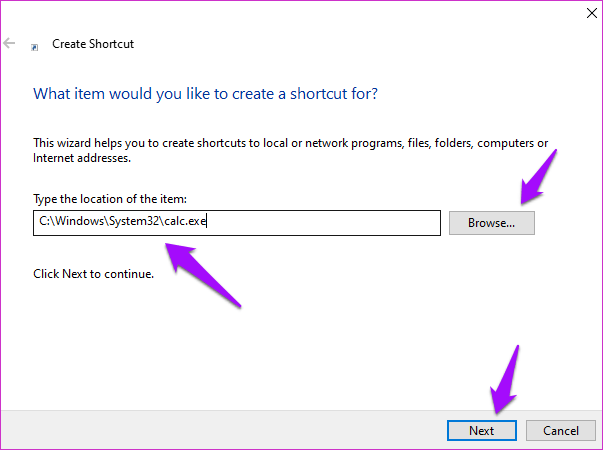
[!- empirenews.page - ]
选择快捷方式的名称,然后单击“完成”。
现在,您应该能够从桌面访问计算器应用程序,而不必在每次需要使用它时都进行搜索。
4.解决纷争
Windows 10带有内置的故障排除选项,可以为您找到并解决许多与操作系统和默认Windows应用程序相关的问题。按键盘上的Windows键I打开设置,然后搜索不带引号的“疑难解答应用”。选择查找并修复Microsoft应用商店应用的问题。
单击自动应用修复,然后单击下一步。如果是,请按照屏幕上的指示,并在完成后重新启动计算机,以检查是否再次找到了丢失的计算器。
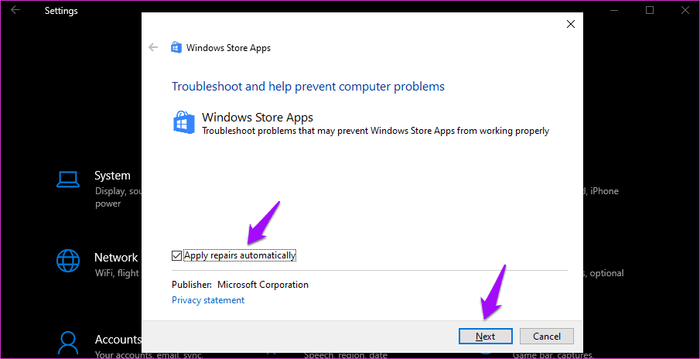
重置
如果您认为计算器应用程序文件已损坏,您可以重置应用程序并修复所有文件。如上打开设置,然后单击应用。
-滚动、查找并点击此处的计算器。您将看到高级选项。
稍微滚动一下,找到复位选项。当提示重新检查丢失的计算器问题时,单击它并重新启动计算机。
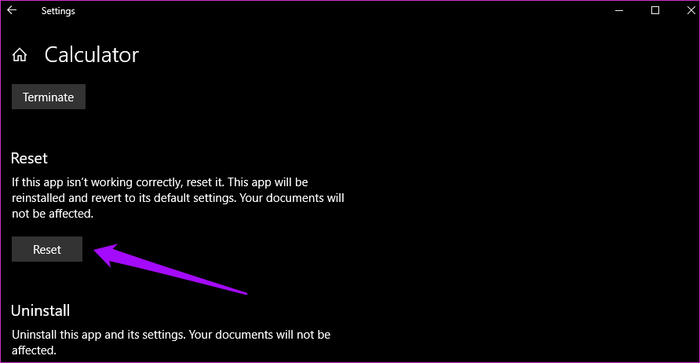
卸载并重新安装
那么如何卸载第一个缺失的应用呢?控制面板里想到的第一个答案。我们现在使用它来永久卸载应用程序。但只适用于第三方应用。以下是卸载系统应用程序Calculator的步骤。
使用管理员权限打开Windows Search的命令提示符。在CMD中键入以下命令,然后按Enter键。
powershell get-app x package * Microsoft。windows calculator * | remove-appx package
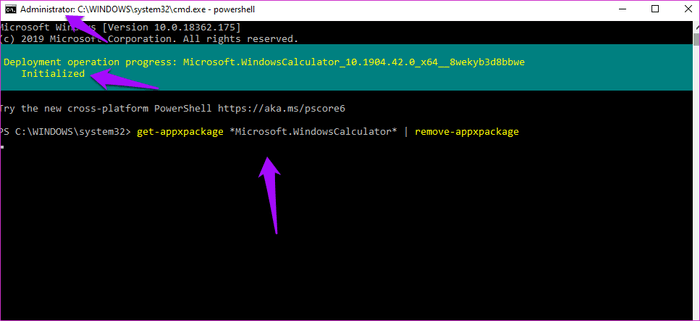
以上内容是关于Win10系统计算器丢失的解决方案。不知道大家有没有学过。如果你需要,你可以按照边肖的方法自己尝试一下。希望能帮你解决问题。谢谢大家!更多教程信息请关注我们的系统世界网站~ ~ ~ ~



